送り状番号を一括アップロードする
本記事では、maker townにおいて、出荷情報(送り状番号、出荷日)をCSVでアップロードする手順を紹介します。
はじめに
注文管理画面から、出荷情報:「注文ID,送り状番号,出荷日」をCSVで一括アップロードすることができます。
※一括アップロードを行うと、注文のステータスが「出荷済み」となり出荷完了メールが注文者に送信されます。
※操作を行うには、注文のステータスが「出荷待ち」である必要があります。
注文ステータスの変更方法については「注文情報を確認・編集する」記事をご参照ください。
出荷ファイルをアップロードする
アップロードするCSVを用意する
ナビゲーションメニューから「注文」をクリックし、注文一覧画面を表示します。
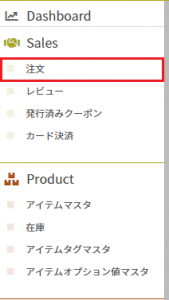
「ID,送り状番号,出荷日」の項目で作成されたCSVファイルを作成します。
|
ID |
注文一覧画面の注文ID |
|
出荷日 |
yyyy-mm-dd形式で入力 |
|
送り状番号 |
送り状番号(ハイフンあり・なしいずれでも可) |
「出荷ファイルアップロード」の右にある「?」をクリックし、表示された画面で「サンプルCSVダウンロード」をクリックするとサンプルCSVがダウンロードできますのでご活用ください。
サンプルCSVに付いているダブルクォーテーション(” “)は付けなくてもアップロード可能です。


出荷ファイルCSVをアップロードする
作成したCSVファイルを「ファイルを選択」で選択し、「出荷ファイルアップロード」をクリックします。
CSVに記載した出荷日と問い合わせ番号が反映され、出荷完了メールが注文者に送信されます。

